Présentation
Cherry Tree est une application de prise de notes exceptionnelle. C'est l'une des meilleures solutions pour les développeurs Linux. Cela fonctionne parfaitement avec votre style de codage. Il ne prend tout simplement pas de notes, mais renforce également votre routine de codage. Vous pouvez enregistrer vos extraits de code avec une puissante coloration syntaxique.
Nous utiliserons l'apt de Debian gestionnaire de paquets pour installer l'application. J'utilise l'édition de bureau Debian 11 et l'environnement de bureau est LXQT. Vous pouvez utiliser n'importe quel environnement de bureau que vous souhaitez utiliser en plus du système d'exploitation Debian.
Cherry Tree a été traduit dans plus d'une douzaine de langues.
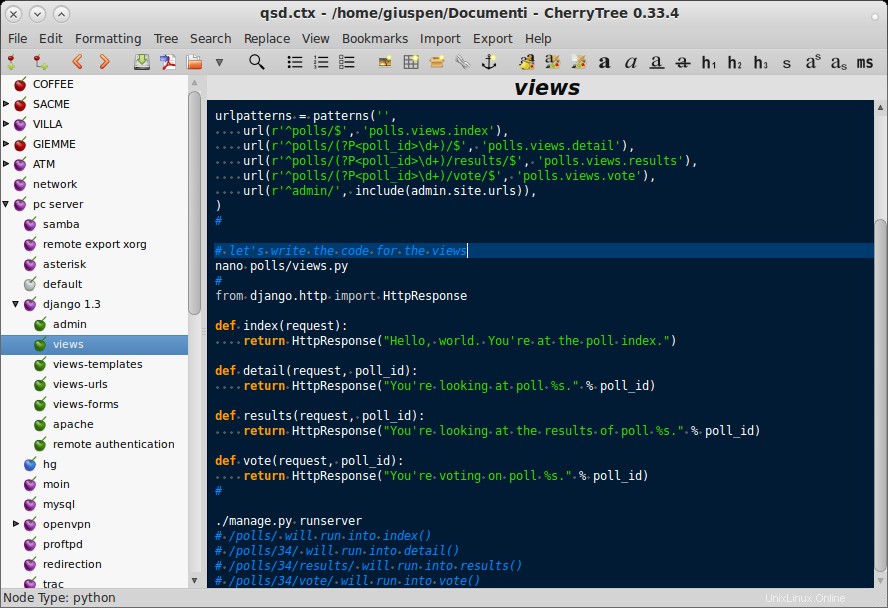
Exigences de dépendance pour les cerisiers
Cherry Tree est fourni dans un seul package .deb et n'a besoin d'aucune dépendance pour satisfaire le processus d'installation.
Étape 1. Installer Cherry Tree sur Debian 11
Le processus d'installation de Cherry Tree est simple. Vous devez d'abord mettre à jour les référentiels Debian sur votre système à l'aide de la commande suivante.
$ sudo apt update
Après la mise à jour des référentiels système, vous trouverez votre chemin vers le processus d'installation. Vous utiliserez le apt suivant commande pour installer Cherry Tree sur l'édition de bureau Debian 11.
$ sudo apt install cherrytree
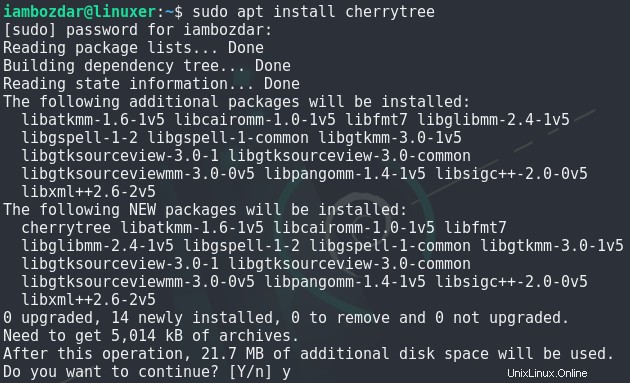 Entrez votre mot de passe administrateur et continuez comme indiqué dans la capture d'écran ci-dessus.
Entrez votre mot de passe administrateur et continuez comme indiqué dans la capture d'écran ci-dessus.
Étape 2. Vérifiez l'installation de Cherry Tree
Lorsque vous avez terminé d'installer Cherry Tree, vous pouvez le vérifier en utilisant la commande version comme moi. C'est le meilleur moyen de vérifier l'existence d'une application sur le système Linux. J'utilise la commande suivante pour accomplir cette étape.
$ cherrytree –version

Étape 3. Configurer et lancer Cherry Tree sur Debian
Vous pouvez utiliser à la fois la ligne de commande et les interfaces utilisateur graphiques pour lancer CherryTree. Si vous préférez CLI, procédez comme suit.
$ cherrytree
 Si vous souhaitez le lancer depuis l'interface utilisateur graphique, vous devrez simplement utiliser le tableau de bord de votre système pour trouver l'application comme indiqué ci-dessous.
Si vous souhaitez le lancer depuis l'interface utilisateur graphique, vous devrez simplement utiliser le tableau de bord de votre système pour trouver l'application comme indiqué ci-dessous.
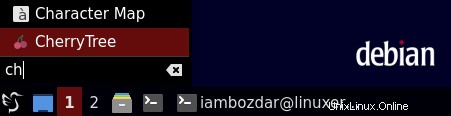
Cherry Tree ressemblera à quelque chose comme ci-dessous lors de la première exécution sur Debian 11 avec LXQT installé dessus.
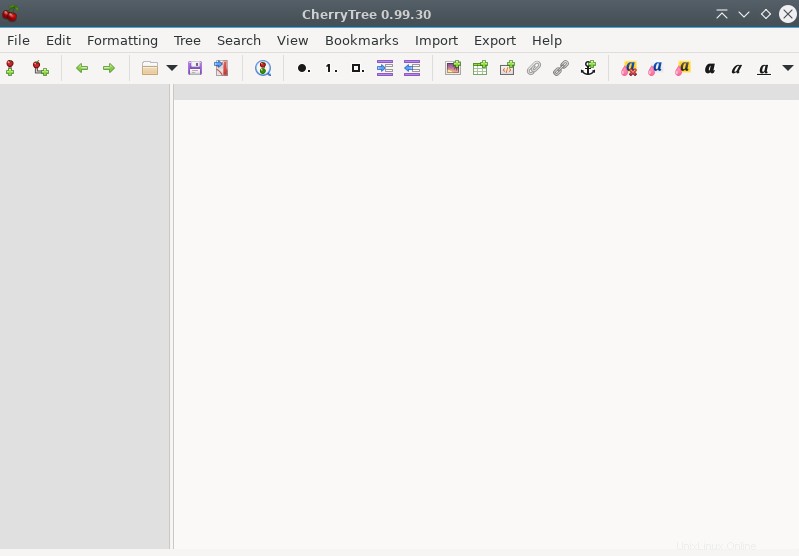
Étape 4. Désinstaller Cherry Tree sur Debian 11
Nous allons maintenant apprendre à supprimer Cherry Tree sur le système Debian 11. Vous pouvez utiliser le apt suivant commande pour le supprimer facilement.
$ sudo apt remove cherrytree
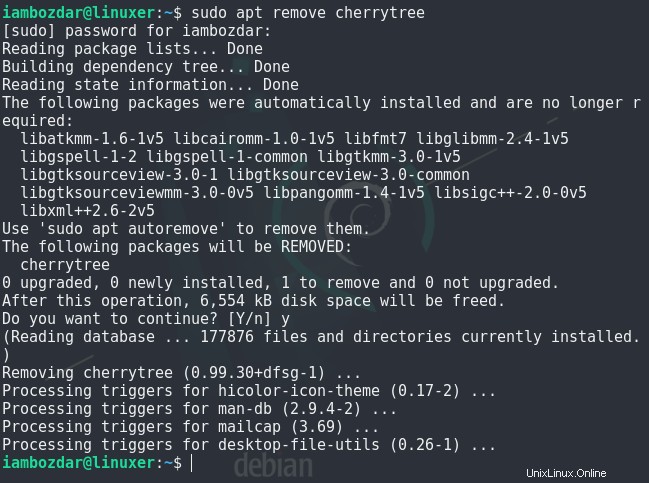
Conclusion
Nous avons appris à installer, configurer et utiliser l'application Cherry Tree pour la prise de notes et l'assistance à la programmation. J'espère que cela vous sera utile.